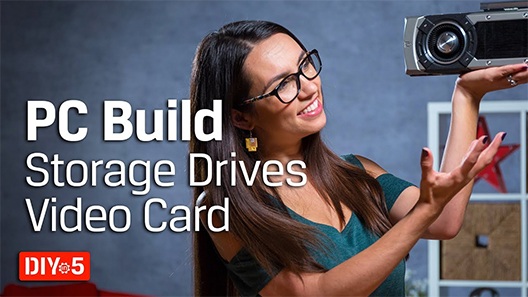Hay un montón de personas que sueñan con construir su propia PC, pero no están seguros de por dónde empezar. Kingston te ayudará a empezar con éxito explicándote los componentes necesarios y los fundamentos del ensamblaje, para que puedas emprender confiado tu búsqueda del equipo personalizado perfecto.
Al construir una PC, el presupuesto es a menudo la principal preocupación. Puede ser más barato ensamblar una máquina personalizada perfecta para tus necesidades, en lugar de hacer una adquisición estándar. Sin embargo, esto a menudo depende de la búsqueda de gangas y de seleccionar solo los componentes necesarios para su ensamblaje. Si estás creando una estación de trabajo para tu negocio de edición de video, probablemente puedas omitir los sistemas de iluminación RGB y refrigeración líquida.
Otra consideración importante es el tamaño. Tu carcasa debe ser lo suficientemente grande como para alojar de forma segura todos los componentes. ¿Cómo la organizarás? ¿Con una fuente de alimentación montada en la parte superior o en la inferior? Ambas tienen sus ventajas. Una fuente de alimentación montada en la parte inferior le da estabilidad a la carcasa debido a un centro de gravedad más bajo. Las PSU montadas en la parte trasera ofrecen más opciones de refrigeración.